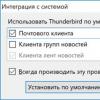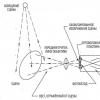Как проверить синхронизацию контактов в гугл. Как скопировать контакты с телефона в Gmail - блог об информационных технологиях: софт, железо, интернет, услуги, советы. Проводим синхронизацию контактов
Не так давно, лет 10 назад, все хранили номера телефонов в специальных блокнотах или телефонных книгах. Сегодня же очень важно помнить знаменательные даты друзей, их дни рождении, названия электронной почты, адреса и, конечно же, телефоны. Все эти данные в современном мире достаточно важны, поэтому необходимо изменить свое отношение к миру и сохранить свои контакты без вероятности их потерять .
Чтобы сохранить свои контакты из телефонной книги раз и навсегда, можно использовать множество способов. Наиболее удачным вариантом является связь с , потому как Android и есть творение данной компании. Поэтому синхронизация с почтой Google станет удачным и максимально функциональным решением .
Если аккаунта на Google пока еще нет, соответственно нет связи Android’a с аккаунтом, это нужно сделать непременно без отлагательств. Только зарегистрированные пользователи смогут по достоинству оценить все прелести работы с Android .
Что подразумевают под синхронизацией? Если телефон вдруг потеряется, или владелец телефона купит новую модель, или есть другое устройство на Android’e, то общий список контактов, в принципе и черный список номеров , всегда будут под рукой. Этот список никогда не потеряется .
Все контакты сохраняться на мобильном устройстве и на сервере компании Google в зарегистрированном аккаунте. После покупки нового телефона, нужно сразу зайти в аккаунт и все сохраненные записи моментально окажутся в телефоне .
Чтобы синхронизировать свое устройство с Google, нужно выполнить следующие шаги:
- войти в Android под созданным аккаунтом в Google;
- включить опцию «Синхронизация со своей почтой » во вкладке Настройки - Учетные записи и синхронизации;
- во вкладке «Меню телефона - Контакты» проставить путь для сохранения новых контактов на аккаунт Gmail;
- существующие контакты импортируются в Google посредством меню телефона;
- старые контакты удаляются, остаются лишь синхронизированные.
После синхронизации можно навсегда забыть о боязни потерять важный телефонный номер и прочие данные. Редактировать синхронизированную информацию можно с компьютера, ноутбука, планшета . В общем с любого устройства, у которого есть возможность зайти в Интернет и войти в аккаунт Google.
После изменения все данные синхронизируются на всех подключаемых устройствах. Кроме того, к контактам можно прикрепить фотографию и выполнить настройку контактов «под себя» .
Как синхронизировать с аккаунтом Google? Ответить на этот вопрос не так сложно, но поначалу стоит понять, а стоит ли вообще это делать? На самом деле синхронизация является важным функциональным элементом смартфона и позволяет сохранять данные в облачном хранилище с возможностью последующего восстановления. Редко кто пользуется данной функцией и затем сожалеет о потерянных данных. Поэтому, если вы все еще не пользуетесь ей, то советуем немедленно изменить ситуацию. Далее мы разберем, как синхронизировать контакты с Google на Android, а так же отметим, как включить синхронизацию.
Проверяем наличие регистрации
Прежде, чем вы воспользуетесь возможностью синхронизации контактов, необходимо проверить, если ли у вас аккаунт Google. Данный элемент является вашей визитной карточкой в телефоне и вбирает в себя всю необходимую информацию о вашем профиле, загруженных данных и собственно активирует все возможные функции приложений смартфона.
Чтобы проверить есть ли на андроид включенный аккаунт, необходимо:
- перейти в пункт «Настройки»;
- затем перейти во вкладку «Аккаунты»;
- проверить, есть ли там отметки по поводу наличия аккаунта.
Если у вас есть таковой, то вы увидите характерную отметку с наименованием «Google». Если аккаунтов нет, то нужно пройти регистрацию, которая может занять пару минут, а как сделать это, мы разберем далее.
«Настройка» -> «Аккаунты»
Проходим регистрацию аккаунта Google
Телефон является довольно удобным аппаратом по многим направлениям, но не в случае с регистрацией, поэтому ее лучше пройти на компьютере, а затем использовать введенные данные для входа. Итак, переходим на официальный сайт Гугл, справа сверху щелкаем на кнопку «Войти», затем нажимаем на «Добавить аккаунт». После этого откроется окно для ввода необходимой информации, там вводите данные, записывайте их на листок (чтобы не забыть) , подтверждайте созданный аккаунт и только после проделанных действий возвращаетесь к телефону.
 Регистрируем аккаунт Google
Регистрируем аккаунт Google  Используем пункт меню «Добавить аккаунта»
Используем пункт меню «Добавить аккаунта» Затем проделываем следующие действия:
- переходим в пункт «Настройка»;
- выбираем подпункт «Аккаунты»;
- входим в меню «Добавить аккаунт»;
- выбираем Google в качестве основного аккаунта;
- щелкаем по пункту «Существующий»;
- вводим данные, которые были использованы во время регистрации аккаунта.
 Используем телефон для доступа к аккаунту
Используем телефон для доступа к аккаунту После проделанных действий у вас появится синхронизированный аккаунт, включающий все необходимые функции и возможности использования телефона. Теперь у вас есть телефон Android c Google и остается только активировать синхронизацию.
Проводим синхронизацию контактов
Если вы думаете, что синхронизация представляет собой некий сложный процесс, то не стоит так сильно себя загружать, на самом деле он простой и понятный. Вы просто переходите в пункт «Настройка», затем прокручивайте список до пункта «Аккаунты» и выбираете аккаунт Google. Как только вы в него зайдете обратите внимание на первую сноску, если в ней есть значок с двумя стрелками и он горит зеленым цветом, значит у вас синхронизация включена и беспокоиться не о чем, так как она автоматически проводит все нужные процессы.
Если этот значок имеет серый цвет, значит синхронизация отключена. Поэтому, просто щелкаете на этот пункт и заходите в меню настроек аккаунта. Там выставляются галочки напротив тех или иных данных. Проверяете весь список, мы рекомендуем установить галочки по всем параметрам . Снизу под каждым пунктом указана дата, когда именно проводилась последняя синхронизация. Если она вас не устраивает, то вы поначалу сними галочку с пункта, а затем вновь ее поставьте. Таким образом синхронизация пройдет в автоматическом режиме и установится свежая дата.
Cинхронизация контактов Google - это весьма полезная функция, которой, почему-то пользуются не все.
3) синхронизация контактов;
Без аккаунта тоже можно обойтись, но, с другой стороны, зачем тогда смартфон? К тому же все возможности гаджета открываются лишь при активации учетки.
Самасинхронизация контактов android c googleсоздана для того, чтобы объединить контакты со всех устройств в одном хранилище.
Допустим, у вас 2 телефона, планшет, «умные» часы и еще несколько девайсов. Каждый из них снабжен своими контактами.
Проблема возникает тогда, когда требуемый телефон находится на разряженном смартфоне, но крайне необходим в данный момент времени.
Как объединить все данные под эгидой одного Google-аккаунта?
Для начала находим настройки, после чего и листаем вниз, пока не наткнемся на требуемый пункт.

Нажимаем на него и видим одинокую кнопку «добавить учетку». Смело нажимаем на нее и двигаемся дальше.

Видим перечень предустановленных приложений, для корректной работы которых нужно ввести логин и пароль.
Отобразится полный перечень всех данных, которые раньше были на вашем телефоне, но затем «перекочевали» в интернет.
Теперь вы можете объединять несколько номеров под одним именем и разбивать своих друзей на группы. Это более чем удобно.
К тому же, при перепрошивке аппарата не придется восстанавливать по крупицам все номера.
iOS – Google
С одним разобрались. Переходим к яблочной продукции.
Несмотря на то, что обладатели устройств от «Стива Джобса» почему-то не любят почитателей , они частенько пользуются Гугл-сервисами.
Синхронизация контактов с googleнастраивается достаточно просто. Для начала открываем список приложений и ищем настройки.

Нас интересует такой пункт, как «Почта». Нажимаем на него и переходим в подменю, где требуется нажать на добавление учетки.

В списке предложенных вариантов выбираем требуемый, т.е. кликаем на логотип Google.

Заполняем все поля, которые имеются, уделяя особое внимание второму и третьему.
В первом введите имя либо ник, ну а графа «Описание» создана для того, чтоб вы не потеряли номера в записной книге телефона. Озаглавьте ее так, чтобы не забыть.

Синхронизация контактов полезна во многих случаях. Например, если вам нужно сделать или использовать контакты вашей записной книжки на другом устройстве. Приведу краткую инструкцию, как синхронизировать контакты с Google на Android.
Если учетная запись не привязана к Android устройству:
Синхронизировать можно только те контакты, которые привязаны к аккаунту Google, а не к устройству. После входа в учетную запись на устройстве, нужно переместить в нее контакты из вашей записной книжки:

После этого, данные будут привязаны к вашей учетной записи, и их можно синхронизировать с другими планшетами и смартфонами, выполнив аналогичный вход в аккаунт Google.
Важно ! Переместив контакты на Google-аккаунт, их больше не будет в памяти самого устройства. Это значит, что при удалении профиля с устройства, все данные также исчезнут. Если такой порядок вещей вас не устраивает, в статье "как перенести контакты с Android на Android " указаны еще несколько хороших способов.
При добавлении новых контактов к учетной записи Google (то есть, выбрав подключенный профиль Google местом сохранения), Android-устройство сделает синхронизацию после подключения к интернету.

Автосинхронизация происходит с определенной периодичностью. Чтобы ускорить процесс:

В наше время без контактов в Интернете никак нельзя. Будь то бизнес, общение с друзьями, романтические знакомства, а всё одно через аккаунт веб-сервиса онлайн куда комфортней налаживать коммуникации. Шутка ли сказать, ведь доступ к своей учётной записи в системе Google, можно организовать даже в Гималаях, на горе Эверест. Там есть, ни много ни мало, Wi-Fi - компания Ncell и инвесторы с Непала постарались. Так что, уважаемый читатель, умение использовать контакты в аккаунте сервиса Гугл - весьма полезный навык. И вам он очень даже может пригодиться, в какой бы вы точке земного шара не находились.
Из этой статьи вы узнаете, где хранятся контакты в аккаунте Google, как их можно синхронизировать, убрать, перенести на свой компьютер.
Контактные данные на Gmail
Чтобы посмотреть контактную информацию в почтовом ящике Google, авторизуйтесь в системе и перейдите в сервис Gmail. Щёлкните в столбце опций слева раздел «Круги», а затем выберите необходимый подраздел (Друзья, Семья, Знакомые и др.), в зависимости от того, какой контакт вы хотите найти (личная переписка, работа и т.д.).
Если требуется добавить данные пользователя в один из кругов общения, выполните следующие действия:
1. Откройте сообщение, полученное от собеседника или какого-либо сервиса.
2. Наведите курсор в область адреса почтового ящика отправителя.

3. В появившейся панели переместите курсор на надпись «Добавить в… ».

4. В списке щелчком мышки выберите круг общения, в который вы хотите перенести адрес.

Примечание. Вы можете создать новый круг виртуальных собеседников. Для этого необходимо нажать ссылку «Создать… », затем ввести название (например, «Сервисы») и подтвердить добавление данных.

Также сохранённые адреса можно «вытащить» непосредственно в процессе отправки сообщения для того чтобы указать email получателя. Делается это так:
1. Вверху вертикального меню почтового ящика нажмите кнопку «Написать».

2. В форме для отправки сообщения клацните «Кому».

4. В подменю установите надстройку:
- «Мои контакты» - сохранённые вами адреса;
- «Все контакты» - все контактные данные, имеющиеся в профиле.

5. В открывшемся списке клацните окошко возле адресата, которому желаете отправить письмо. Можно отметить нескольких или всех адресатов, если требуется сделать массовую рассылку.

Сервис «Google Контакты»
Веб-сервис «Контакты» по сравнению с Gmail имеет больше настроек и функций для работы с адресными данными. Его можно использовать не только для частных нужд, но и для координирования рабочего процесса на производстве, в фирме, организации.
Чтобы перейти в «Контакты», авторизуйтесь в системе и перейдите на страницу - contacts.google.com. Или, если вы находитесь в профиле почтового ящика, откройте ниспадающее меню «Gmail» (надпись в левом верхнем углу) и выберите «Контакты».

Нажмите на открывшейся странице, в столбце слева, пункт «Ещё», чтобы полностью открыть функциональное меню.

Рассмотрим выполнение наиболее распространённых задач в данном сервисе.

Импортирование
1. Для того чтобы скопировать контактные данные с других сервисов, клацните в меню пункт «Импортировать».
2. В модальном окне укажите источник импорта. Алгоритм переноса данных варьируется в зависимости от выбранного способа (аккаунта).

Если необходимо восстановить контакты из файла vCard или CSV, перейдите к предыдущей версии сервиса (нажмите в панели «Перейти… »).

В верхней панели щёлкните «Ещё… » и выберите в перечне пункт «Импорт». Соответственно, если нужно сохранить контакты на жёсткий диск компьютера, в этом же списке кликните «Экспорт».

А затем задайте настройки экспортирования:

- укажите какой-либо отдельных круг контактов или все контакты;
- выберите формат файла (CVS или vCard).
И нажмите кнопку «Экспорт».
Удаление
Чтобы убрать контакт из круга или группы, клацните в его поле (строке) значок «три точки» и нажмите выпавшую мини-панель «Удалить».

Как синхронизировать контакты?
Синхронизация контактной информации на компьютере и мобильных девайсах (Android, iPad и iPhone) выполняется автоматически после авторизации в профиле.
Приятного вам общения и плодотворной работы в системе Google!